Mitä sinun tulee tehdä FLV-muotoisten videoiden rajaamisessa
Haluatko, että useammat ihmiset näkevät ja rakastavat videoitasi? Sitten sinun on varmistettava, että video näyttää miellyttävältä ja pitää katsojan keskittyneenä videon ydinsisältöön. Joskus saatat joutua rajaamaan videon kehyskokoa ja säilyttämään keskiosan varmistaaksesi, että ihmiset tulevat nopeasti sisään.
Miten rajaa FLV-video? Tässä artikkelissa annamme sinulle ensin lyhyen johdannon FLV-muotoon ja suosittelemme sitten muutamia parhaita työkaluja sinulle tähän kysymykseen. Toivottavasti löydät vastauksen sisällöstämme.
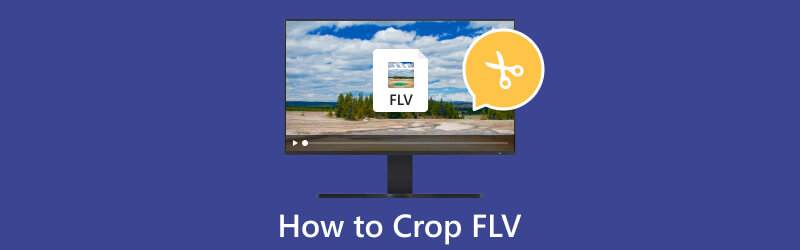
- OPAS LIST
- Osa 1. FLV:n perustiedot
- Osa 2. Parhaat työkalut FLV-videoiden rajaamiseen
- Osa 3. Voidaanko FLV muuntaa MP4:ksi
- Osa 4. Usein kysyttyä FLV:n rajaamisesta
Osa 1. FLV:n perustiedot
Mikä on FLV
FLV:n koko nimi on Flash Video. Se on tiedostomuoto, jota käytetään videoiden suoratoistoon ja toimittamiseen Internetin kautta. Yksi FLV:n tärkeimmistä ominaisuuksista on, että sitä voidaan toistaa useimmilla selaimilla, joissa on asennettuna Adobe Flash Player. Joten ihmiset käyttävät yleensä tätä muotoa jakaessaan videoita verkkosivustoilla. Lisäksi FLV-muodossa olevat tiedostot voivat säilyttää pienen koon ja hyvän laadun. Kuitenkin muiden videomuotojen, kuten MP4, nousu on tehnyt FLV:stä vähemmän suosittua viime vuosina.
Kuinka avata FLV-tiedostoja
FLV-tiedostojen avaamiseen voit käyttää VLC Media Playeria, Windows Media Playeria, QuickTime Playeria jne. Useat yleisesti käytetyt soittimet voivat avata FLV-tiedostoja, ja FLV-muoto on yhteensopiva useimpien verkkosivustojen kanssa, joten FLV-toiston pitäisi silti olla suhteellisen helppoa. muotoile tiedostot sujuvasti. Älä kuitenkaan sulje pois joitakin ohjelmistoja, jotka eivät ole yhteensopivia FLV:n kanssa. tällä hetkellä voit muuntaa videon MP4-muotoon.
Osa 2. Paras työkalu FLV-videoiden rajaamiseen
ArkThinker Video Converter Ultimate
Jos sinun on muutettava FLV-videon näyttösuhdetta ja poistettava tarpeettomat osat, ArkThinker Video Converter Ultimate on paras valintasi. Tämä videoeditointiohjelmisto ei ole yhtä hyvä videoeditoinnin edessä kuin ydinmuotojen muunnos. Suuri vapaus ja käsittelytehokkuus takaavat, että voit suorittaa koko prosessin sujuvasti ja muuttaa videota mahdollisimman paljon mieltymystesi mukaan.
- Käsittelee videota erittäin tehokkaasti.
- Yhteensopiva sekä Windows- että Mac-tietokoneiden kanssa.
- Erittäin helppokäyttöinen selkeällä käyttöliittymällä.
- Jotkut ominaisuudet ovat käytettävissä vasta oston jälkeen.
Lataa ja käynnistä ArkThinker Video Converter Ultimate tietokoneellesi. Valitse käyttöliittymästä Toolbox.
Kun olet avannut uuteen ikkunaan, etsi Video Cropper ja avaa se.
Kun avaat Video Cropperin, paina suurta pluspainiketta ladataksesi FLV-videon.
Vedä keltaisia reunoja valitaksesi alueen, jonka haluat säilyttää.

Kun olet muuttanut kuvasuhdetta, napsauta Esikatselu tarkistaaksesi tehosteen. Napsauta sitten Vie.

FFmpeg
FFmpeg on ohjelmisto, joka pystyy käsittelemään multimediadataa. Se voi purkaa, koodata, transkoodata, suodattaa ja toistaa multimediatiedostoja. Tämä työkalu mukauttaa laajan valikoiman muotoja, jotta sitä voidaan käyttää tehokkaana työkaluna multimediatiedostojen käsittelyyn. Ihmiset käyttävät sitä yleisesti myös videoeditointiin ja suoratoistoon. Lisäksi FFmpeg antaa käyttäjille mahdollisuuden suorittaa monimutkaisia toimintoja multimediatiedostoille.
- Tukee suurta määrää formaatteja.
- Tarjoaa paljon mukautusvaihtoehtoja.
- Erittäin joustava käytössä.
- Käyttöliittymä on vähemmän käyttäjäystävällinen.
- Edellyttää käyttäjiltä jonkin verran teknistä tietämystä.
Tässä on vaiheittaiset ohjeet FLV-videon rajaamiseen FFmpegillä.
Hanki FFmpeg tietokoneellesi. Kun olet suorittanut sen, valitse rajaussuodatin.
FLV-videon rajaamiseksi sinun on annettava rajauksen syntaksi. Syntaksi on:
ffmpeg -i input.mp4 -filter:v "crop=w:k:x:y" output.mp4
w tarkoittaa videosi leveyttä, h on korkeutta, x on vaakasuora sijainti ja y on pystysijainti. Kirjoita arvot haluamallasi tavalla.
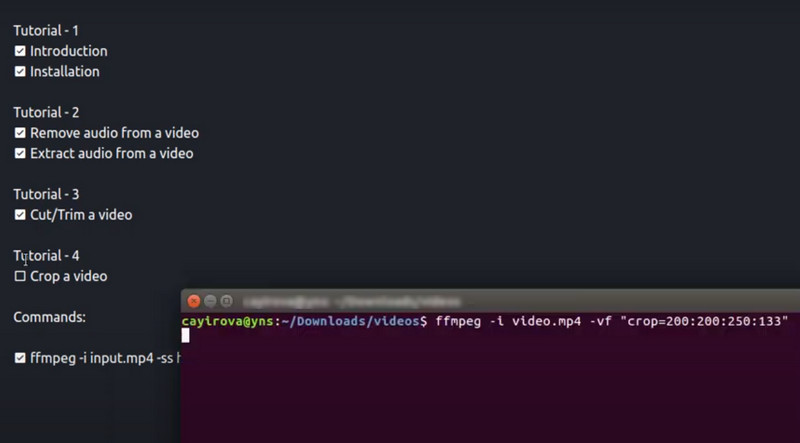
ArkThinker Video Cropper verkossa
Edellä mainittujen kahden työpöytäohjelmiston lisäksi voit käyttää myös online-työkaluja tarpeisiisi. Anna meidän esitellä sinulle paras online-leikkurin, ArkThinker Video Cropper verkossa, joka sisältää täydelliset rajausominaisuudet ja on helppokäyttöinen. Tämän ilmaisen verkkotyökalun käyttö voi helpottaa tietokonettasi jossain määrin. Sen avulla voit rajata FLV-videosi mihin tahansa kokoon, johon olet tyytyväinen, jotta voit jakaa sen helpommin sosiaalisessa mediassa tai muilla alustoilla.
- Ei vaadi asennusta.
- Ilmainen ja erittäin turvallinen käyttää.
- Sopii sekä aloittelijoille että ammattikäyttäjille.
- Joidenkin edistyneiden ominaisuuksien puute.
Tässä ovat vaiheet tämän FLV:n käyttämiseen videoleikkuri verkossa.
Avaa selain ja kirjoita ArkThinker Video Cropperin verkkosivusto.
Lataa FLV-videosi painamalla uudessa ikkunassa Aloita videon rajaus.
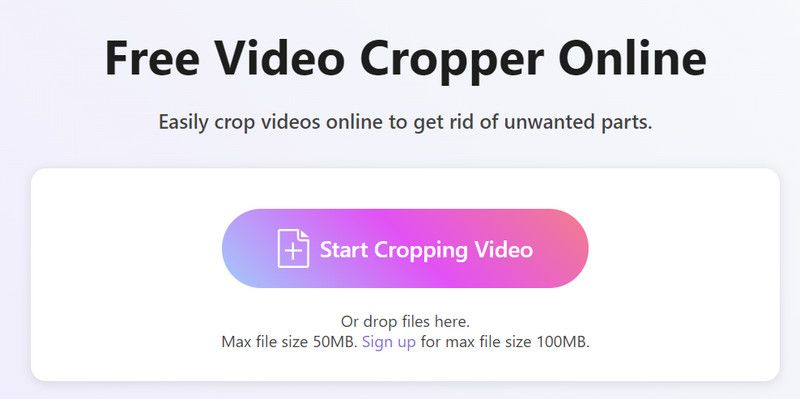
Säädä kuvasuhdetta ja valitse alue, jonka haluat säilyttää. Kun olet tarkistanut rajatun videon, säilytä muutos valitsemalla Rajaa video.
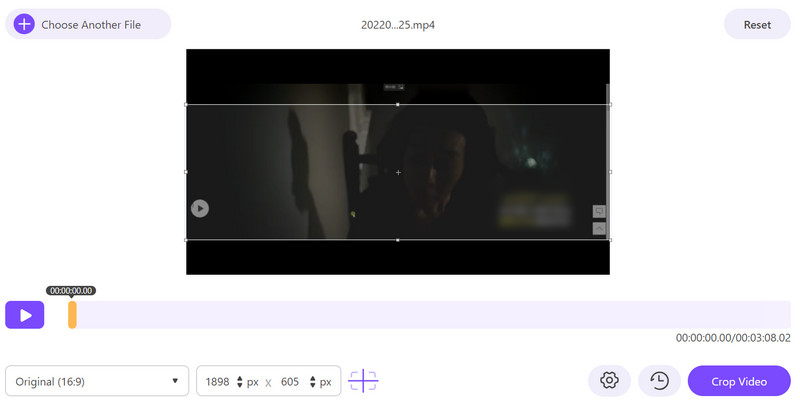
Napsauta Lataa tallentaaksesi FLV-videosi tietokoneeseen.
Osa 3. Voidaanko FLV muuntaa MP4:ksi
Vastaus on tietysti kyllä. Siellä on melko vähän kehittäjiä, jotka ovat julkaisseet erinomaisia muotojen muunnostyökaluja. Jos haluat myös muuntaa FLV-videoita MP4-muotoon tai muihin suosittuihin muotoihin, suosittelemme kokeilemaan yhtä parhaista FLV-MP4-muuntimista, ArkThinker Video Converter Ultimate. Se ei vain tue yli 1000 muotoa, vaan voit myös muuntaa useita videoita kerralla. Sen lisäksi, että se pystyy toteuttamaan 30 kertaa nopeamman muunnosnopeuden, se takaa myös, että videoidesi laatu ei vaikuta millään tavalla.
Tässä on mitä sinun tulee tehdä videomuodon muuntamiseksi.
Lataa ja asenna ArkThinker Video Converter Ultimate laitteellesi. Käynnistä se ja valitse Muunnin.
Lataa FLV-video napsauttamalla Lisää tiedostoja.

Kun olet lisännyt tiedoston, napsauta Muunna muotoon, jotta voit valita kohdemuodon avattavasta luettelosta.

Napsauta Tallenna kohteeseen valitaksesi kansion, johon viety video tallennetaan. Napsauta lopuksi Muunna kaikki.

Osa 4. Usein kysyttyä FLV:n rajaamisesta
Onko FLV hyvä videomuoto?
FLV on yksi yleisimmistä online-videosisällön muodoista. Flash-tekniikan heikkenemisen myötä FLV:n käyttö on kuitenkin vähentynyt. Yksi FLV:n suurimmista haitoista on sen yhteensopimattomuus nykyaikaisten laitteiden ja alustojen kanssa. Lisäksi FLV ei ole yhtä tehokas tiedostokoon suhteen verrattuna MP4.
Onko FLV parempi laatu kuin MP4?
FLV:llä ja MP4:llä on erilaiset ominaisuudet. FLV:tä käytetään usein videoiden suoratoistoon verkossa. MP4 on laajalti tuettu, koska se voi tarjota hyvän videolaadun ja pakkauksen. Molemmat muodot voivat tarjota korkean laadun, mutta tulos riippuu erityisistä koodausasetuksista.
Onko FLV-pakkaus häviöllinen vai häviötön?
FLV-pakkaus on melko häviöllistä. Se on muoto, joka käyttää pakkausalgoritmia pienentämään tiedostokokoa. Tämä pakkausprosessi sisältää osan videotiedoista hylkäämisen, mikä johtaa häviölliseen laatuun.
Johtopäätös
Tämän artikkelin tarkoituksena on vastata kysymykseen, miten rajaa FLV-video. Olemme toimittaneet sinulle neljä erinomaista avustajaa, ja jokaisen mukana on yksityiskohtaiset ohjeet. Sinun ei tarvitse huolehtia siitä, ettet pysty käyttämään näitä työkaluja onnistuneesti. Tietysti, jos sinulla on lisäkysymyksiä, voit jättää kommentin kertoaksesi meille, mitä ongelmia olet kohdannut, ja autamme mielellämme vastaamaan niihin. Lisäksi, jos sinun on muutettava FLV muihin muotoihin, voit myös kokeilla parhaita suosittelemiamme videomuuntimia.
Mitä mieltä olet tästä postauksesta? Klikkaa arvostellaksesi tätä viestiä.
Erinomainen
Arvosana: 4.9 / 5 (perustuu 472 äänet)
Etsi lisää ratkaisuja
[Vaihe vaiheelta] Kuinka käyttää Final Cut Prota videoiden rajaamiseen 3 parasta avustajaa WebM-videoiden rajaamisessa Rajaa videoita Windows Movie Makerista sen vaihtoehtoihin 6 All-in-One-opasta videon rajaamiseen Macissa Yksityiskohtainen opas videon rajaamisesta Windows-tietokoneessa MKV-videoiden rajaaminen – 5 parasta työkalua, jotka voit valitaSuhteellisia artikkeleita
- Editoi videota
- Kuinka tehdä lyhyt video pidempi kolmella eri menetelmällä
- Toista video iPhonessa, iPadissa, Android-puhelimessa ja tietokoneessa
- Ilmainen videoeditointiohjelmisto – 7 parasta ilmaista videonmuokkaussovellusta
- 3 TikTok-vesileiman poistosovellusta TikTok-vesileiman poistamiseksi
- Videosuodatin – Kuinka lisätä ja laittaa suodatin Video 2024:ään
- Kuinka hidastaa videota ja tehdä hidastettua videota 2024
- Jaa suuri videotiedostosi kolmella vuoden 2024 parhaalla elokuvaleikkurilla
- Vesileiman lisääminen videoon eri laitteilla 2024
- 5 parasta MP4-kompressoria videotiedoston koon pienentämiseen 2024
- Yksityiskohtainen opas videon hidastamiseen Snapchat 2024:ssä



